Die Bluetooth-Technologie ist eine drahtlose Technologie, mit der Sie unterwegs Musik hören können.Wir können Computer mit Windows 10 oder 8.1 oder 7 über dieses benutzerfreundliche Netzwerk mit drahtlosen Lautsprechern, Kopfhörern, Ohrhörern und Soundbars verbinden.
Um diese Aufgabe zu erfüllen, benötigen Sie Hard- und Software.Sowohl sendende als auch empfangende Geräte müssen über Bluetooth-Hardware verfügen.Wenn Sie diese Geräte mit einem Windows-Computer oder -Laptop verbinden möchten, müssen Sie es zuerst aktivieren.
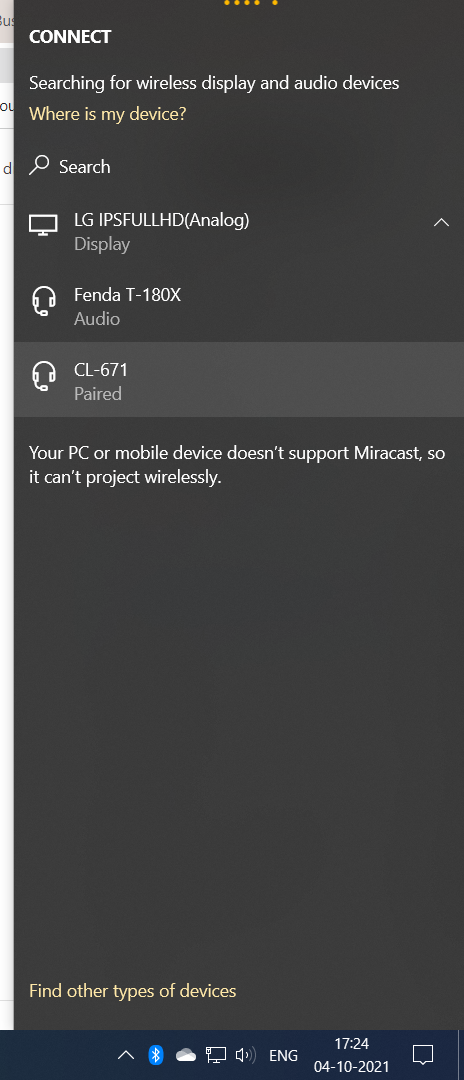
Inhalte
- 1 Ein Problem
- 2 Lösung
- 3 Überprüfen Sie, ob die Bluetooth-Hardware vorhanden ist
- 4 Bluetooth-Option in Windows aktivieren
- 5 Überprüfen Sie den Bluetooth-Treiber - Windows Bluetooth funktioniert nicht
- 6 Fix Windows Bluetooth funktioniert nicht
- 7 Stellen Sie das Bluetooth-Headset als Standard-Wiedergabegerät ein
- 8 Bluetooth-Erkennung aktivieren
- 9 Bluetooth-Treiber – aktualisieren Sie sie
- 10 Fehlerbehebung bei Bluetooth in Windows 10 oder 8.1 oder 7
- 11 Bluetooth-Supportdienst neu starten
- 12 Zurück zum Systemwiederherstellungspunkt
- 13 Oh, hallo, schön dich kennenzulernen.
Ein Problem
- Das Bluetooth-Symbol ist in der Taskleiste nicht sichtbar.
- Die angeforderten drahtlosen Geräte wie Bluetooth-Lautsprecher, Mäuse, Ohrhörer, Mobiltelefone, Fitnesstracker usw. funktionieren nicht.
- Bluetooth ist gekoppelt, aber getrennt.
- Es wurde kein passender Treiber gefunden.Die eingebaute Bluetooth-Hardware funktioniert nicht.
- Der Bluetooth-USB-Adapter wird nicht erkannt.
Lösung
Bitte überprüfen Sie die folgende Liste, bevor Sie mit den detaillierten Schritten fortfahren.
- Verfügt Ihr Laptop über Bluetooth-Hardware- und -Softwareeinstellungen?
- Wenn nicht, ist Ihr Bluetooth-USB-Dongle mit dem Laptop verbunden?
- Sind Windows- und Bluetooth-Geräte gekoppelt?
- Hast du den Bluetooth-Treiber für Windows 7 installiert?
- Unterstützen Sie den Windows 10 Bluetooth-Treiber?
- Haben Sie die Treiber auf der Website Ihres Laptop-Herstellers überprüft?
- Ist der Microsoft-Treiber der richtige für Sie?
Wenn Windows Bluetooth in 10 oder 8.1 oder 7 nicht funktioniert, können Sie diese Lösungen ausprobieren.
Überprüfen Sie, ob die Bluetooth-Hardware vorhanden ist
Die meisten Laptops und neueren Windows-Desktops verfügen über integrierte Bluetooth-Hardware.Um das obige Problem zu lösen, müssen Sie aktivierenBluetooth-HardwareUnd Software.
Normalerweise ist auf dem Laptop ein Schieberegler zum Umschalten der Bluetooth-Option vorhanden.Dann leuchtet die entsprechende Kontrollleuchte.

Für alte Desktops oder Computer oder Laptops ohne Bluetooth-Technologie müssen Sie einen Bluetooth-USB-Adapter oder -Adapter erwerben.Es ermöglicht das Senden und Empfangen von drahtlosen Signalen.
Wenn Hardware fehlt, können Sie keine Musik hören oder Bluetooth-Signale senden.
Bluetooth-Option in Windows aktivieren
Wenn nicht, öffnen Sie bitte die Bluetooth-Einstellungen.Bei Windows 10 oder 8.1 oder 7 ist das anders.Führen Sie die entsprechenden Schritte aus, um diese Option zu aktivieren.
Wenn die Bluetooth-Hardware aktiviert und die Softwareeinstellungen aktiviert sind, sollten Sie das Bluetooth-Symbol in der Taskleiste sehen.Dies zeigt, dass die obigen beiden Schritte perfekt abgeschlossen wurden und normal funktionieren können.
Überprüfen Sie den Bluetooth-Treiber - Windows Bluetooth funktioniert nicht
- Öffnen Sie den Geräte-Manager in Windows 10 oder 8.1 oder 7.Geben Sie devmgmt.msc in das Dialogfeld Ausführen (Win + R) ein.
- Klicken Sie auf den Computernamen, um alle Geräte anzuzeigen.
- Der Bluetooth-Teil sollte sichtbar sein.
- Darunter ist der Bluetooth-Gerätetreiber sichtbar.
Unter Sound und Netzwerk finden Sie auch aufgeführte Bluetooth-Geräte.
Fix Windows Bluetooth funktioniert nicht
Wenn das blaue Bluetooth-Symbol unter keinen Umständen sichtbar ist, der Gerätetreiber nicht sichtbar ist oder der Ton nicht abgespielt wird, versuchen Sie bitte diese Schritte zur Fehlerbehebung.Wenn Sie einen Bluetooth-USB-Dongle haben, sind diese Schritte sehr detailliert - die integrierte Bluetooth-Hardware ist ebenfalls anwendbar.
- Trennen Sie den USB-Hub und schließen Sie ihn wieder an.
- Entfernen Sie den am USB-Hub angeschlossenen Bluetooth-Adapter und stecken Sie ihn wieder ein.
- Schalten Sie den Schalter der USB-Buchse ein.
- gerade jetzt,Bluetooth-SymbolEs sollte in der Taskleiste erscheinen.
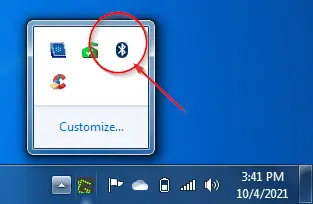
- Rechtsklick drauf, allesBluetooth-OptionenSollte sichtbar sein.
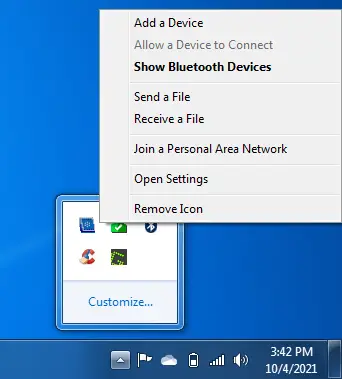
- Fügen Sie einen Bluetooth-Lautsprecher hinzu und klicken Sie aufBluetooth-Gerät anzeigen.
- Das Bluetooth-Gerät sollte sichtbar sein.
Du kannst auch gehen zuSystemsteuerung> Geräte und Drucker> Bluetooth-Geräte. - Klicken Sie mit der rechten Maustaste auf das Bluetooth-Lautsprechersymbol undToneinstellungen.
- Andere Optionen sind verfügbar.
A. Erweiterte Bedienung
B. 故障 排除
C. Gerät löschen
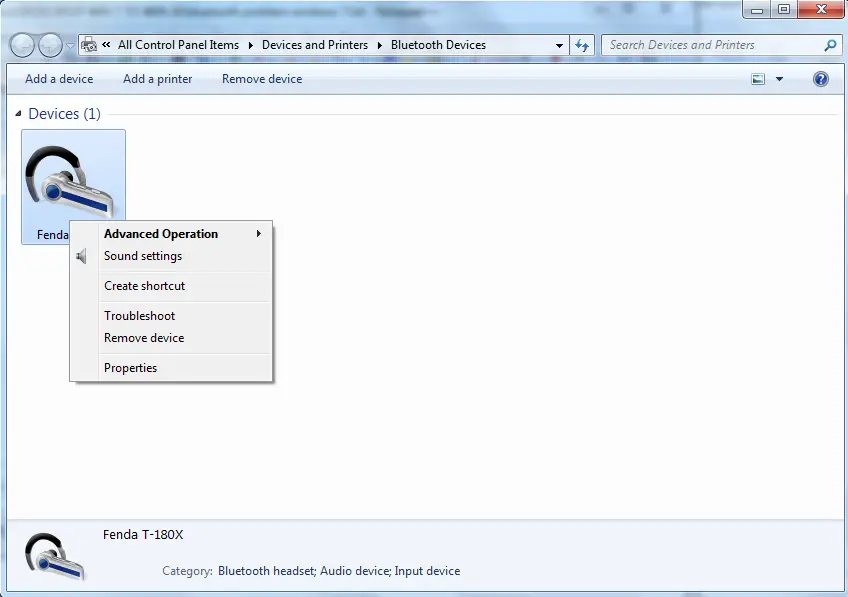
Stellen Sie das Bluetooth-Headset als Standard-Wiedergabegerät ein
- Das Fenster mit den Klangeigenschaften wird geöffnet.
- Wenn Sie keine Musik über einen Bluetooth-Lautsprecher hören, ist das Gerät nicht das Standardgerät.
- Klicken Sie mit der rechten Maustaste auf das Bluetooth-Lautsprecher-Headset oder das Lautsprechersymbol und legen Sie es als Standardgerät fest.
Sie können auch einige andere Schritte zur Fehlerbehebung ausprobieren.
Probieren Sie die oben erwähnten Fehlerbehebungsoptionen aus.
Entfernen Sie das Gerät und suchen Sie erneut nach Bluetooth-Geräten. - 在Im erweiterten Betrieb, Sie können eine Verbindung zu Audiosynchronisierungsgeräten herstellen.
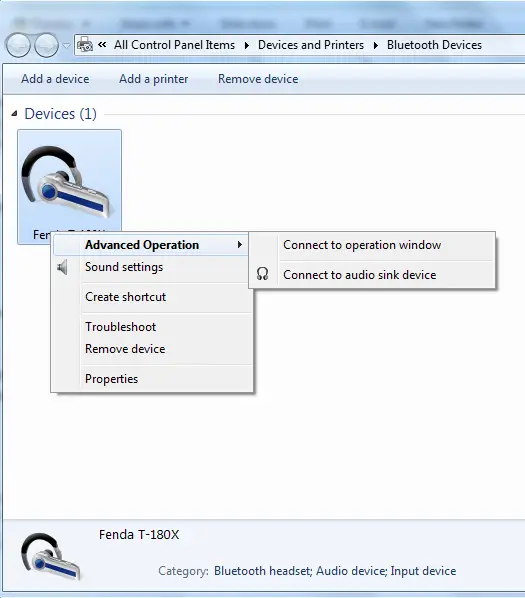
Klicken Sie mit der rechten Maustaste auf das Bluetooth-Lautsprechersymbol und klicken Sie auf "Attribute".
Klicke auf服务Tab.
Die folgenden Bluetooth-Dienste werden bereitgestellt.
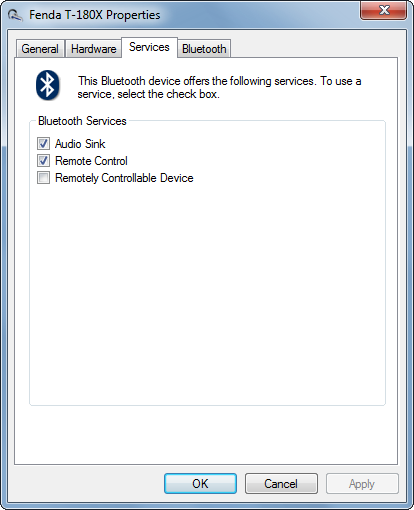
- Audioempfänger
- 遙控
- Fernsteuergeräte.
Deaktivieren Sie jede Option und überprüfen Sie sie erneut.Wenn die Bluetooth-Treiber nicht vorhanden sind, werden sie möglicherweise installiert.
Jetzt sollte das Bluetooth-Headset-Gerät im Soundeigenschaften-Fenster ein Standard-Wiedergabegerät haben.
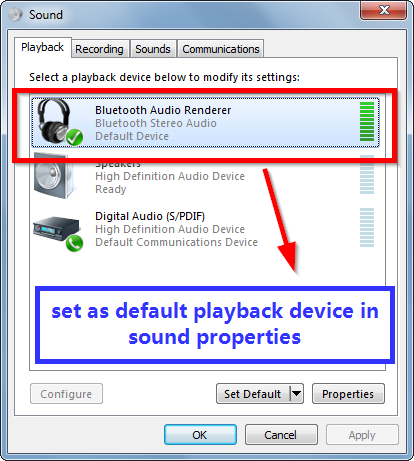
Setzen Sie ihn auf den Standardwert.
Bluetooth-Erkennung aktivieren
Wenn Ihr Windows-Computer Bluetooth-Hardware und -Software unterstützt, aber keine Verbindung zu anderen Bluetooth-Geräten wie Lautsprechern, Kopfhörern, Smartphones, Soundbars, Tastaturen, Mäusen usw. herstellen kann, können Sie diese Option auswählen.
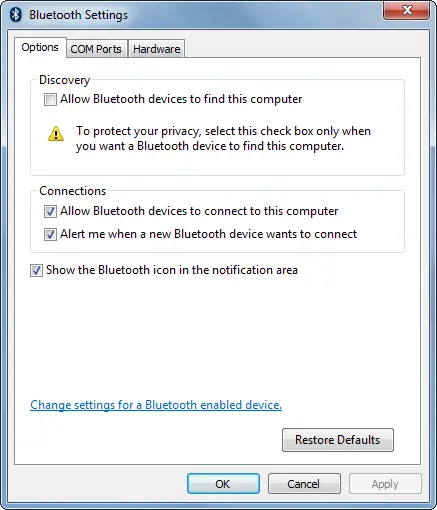
Bluetooth-Treiber – aktualisieren Sie sie
- Wenn Sie den alten Bluetooth-Versionstreiber noch lange verwenden, ist es an der Zeit, Windows 10 zu aktualisieren.
- Auch in Windows 7 müssen einige Adapter aktualisiert werden.Auch die verbauten Geräte benötigen aktuelle Updates.
- Klicken Sie im Geräte-Manager mit der rechten Maustaste auf das Bluetooth-Gerät, und klicken Sie dann auf Treibersoftware aktualisieren.
- Lassen Sie Windows automatisch nach Treibern suchen und diese aktualisieren.
- Wenn dies nicht hilft, können Sie versuchen, Treiberaktualisierungstools wie CCleaner, DriverEasy, DriverBooster usw. zu verwenden.
- Als letzten Ausweg können Sie sie manuell auf Microsoft-Treiber aktualisieren.
Fehlerbehebung bei Bluetooth in Windows 10 oder 8.1 oder 7
In einigen Fällen konnten wir Bluetooth-Verbindungsprobleme nicht identifizieren.
Versuchen Sie, die in Windows 7 oder 10 verfügbare Standard-Bluetooth-Problembehandlung auszuführen.
Es wird automatisch ausgeführt.Stoppen und starten Sie einige Dienste neu.
Es ist auch möglich, die Bluetooth-Adapter zu deinstallieren und neu zu installieren.
Überprüfen Sie erneut, ob Sie Audio vom Bluetooth-Lautsprecher hören können.
Bluetooth-Supportdienst neu starten
Drücken Sie gleichzeitig die Tasten Win + R und geben Sie services.msc ein.
Suchen Sie im Fenster "Dienste" den Dienst "Bluetooth Support Service".
Starten Sie es neu.Stoppen und starten.
Es sollte einige Bluetooth-Verbindungsprobleme lösen.
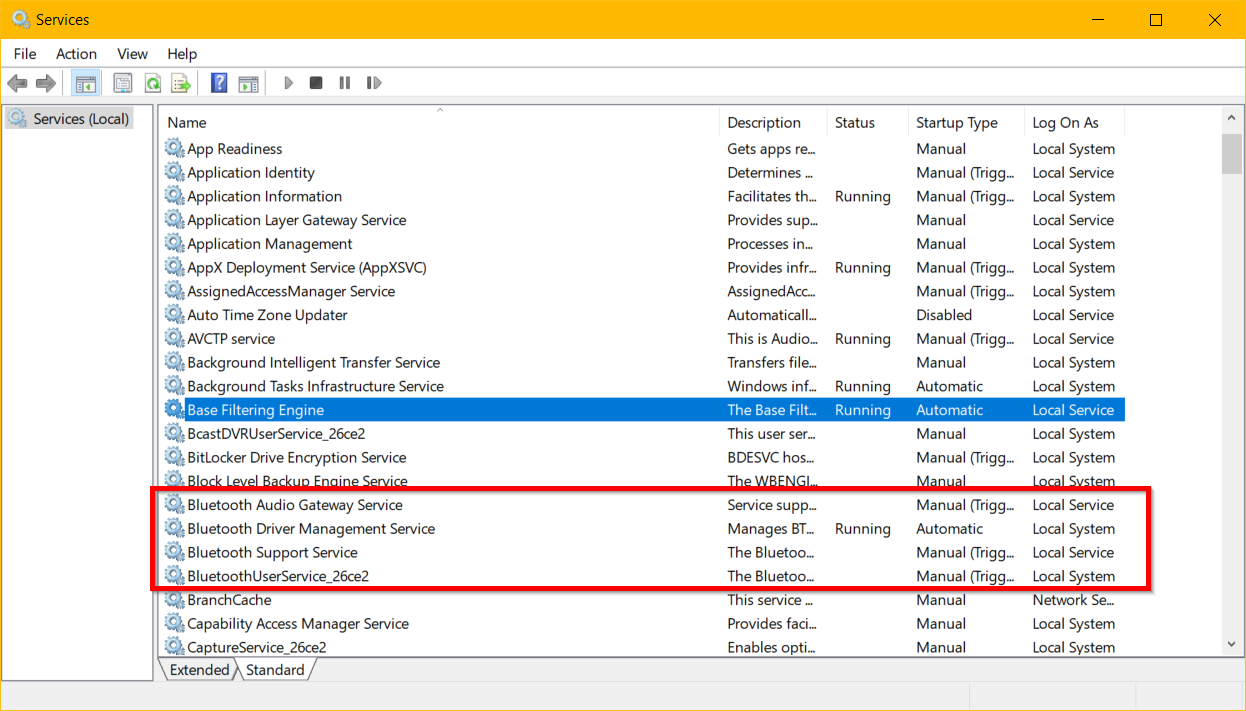
Der Bluetooth-Audio-Gateway-Dienst ist ein weiterer Dienst für Audiogeräte.Du kannst es auch tun.
Zurück zum Systemwiederherstellungspunkt
Wenn vor dem Update oder in einer früheren Version die Bluetooth-Verbindung normal ist, können Sie eine Systemwiederherstellung durchführen.
Sie können jederzeit das Windows-Modul verwenden, um einen Systemwiederherstellungspunkt zu erstellen.
Andernfalls erstellt ein Tool wie CCleaner bei Bedarf einen Systemwiederherstellungspunkt.
Die Bluetooth-Treiberversion und andere Systemdateien werden zurückgesetzt.Standarddokumente sind davon nicht betroffen.

![Windows Bluetooth funktioniert nicht – 10, 8.1 und 7 [gelöst]](https://oktechmasters.org/wp-content/uploads/2021/11/25505-bluetooth-setting-on-windows-10.png)






